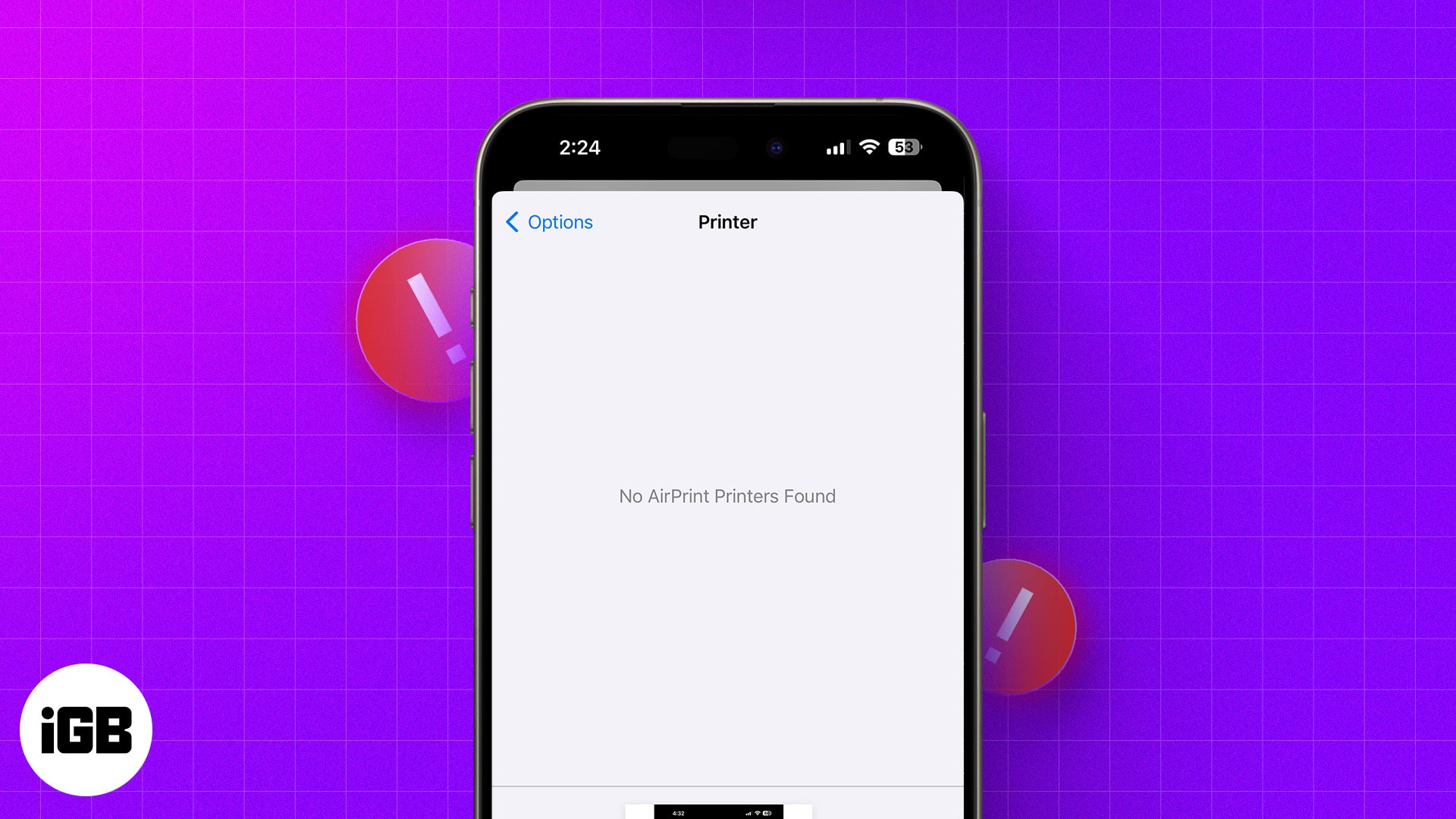
AirPrint, Apples trådlösa utskriftsteknik, låter dig skriva ut trådlöst från din iPhone, iPad eller andra Apple-enheter till AirPrint-aktiverade skrivare utan att du behöver installera drivrutiner eller ytterligare program. Men många användare rapporterar ofta att de får felet ”No AirPrint Printers Found” på sina iPhones när de försöker använda AirPrint.
Om du också har det här problemet, oroa dig inte! Den här guiden visar dig flera snabba sätt att fixa felet ”Inga AirPrint-skrivare hittades”.
Innehållsförteckning
- Varför får jag ”Inga AirPrint-skrivare hittades”?
- 7 sätt att fixa felet Inga AirPrint-skrivare hittades
- 1. Kontrollera Wi-Fi och Bluetooth-anslutning
- 2. Starta om din iPhone och AirPrint-skrivaren
- 3. Se till att din iPhone inte är ansluten till VPN
- 4. Stäng av den privata Wi-Fi-adressen på din iPhone
- 5. Uppdatera din iPhone och AirPrint-skrivaren
- 6. Se till att Wi-Fi-routern är korrekt konfigurerad
- 7. Återställ din iPhones nätverksinställningar
Varför får jag ”Inga AirPrint-skrivare hittades”?
Felmeddelandet ”No AirPrint Printers Found” visas när din iPhone inte kan hitta närliggande skrivare. Huvudorsaken bakom det här problemet är att din skrivare inte är AirPrint-kompatibel. Du kan enkelt verifiera om din skrivare är AirPrint-aktiverad genom att hänvisa till Apples supportsida.
Om din skrivare är kompatibel med AirPrint men inte kan skriva ut från din iPhone eller iPad, kan det finnas kommunikationsproblem mellan skrivaren och din enhet, kanske på grund av fel eller felkonfigurerade routerinställningar. Tack och lov finns det lösningar för att felsöka och åtgärda problemet själv.
7 sätt att fixa felet Inga AirPrint-skrivare hittades
Här är sju enkla lösningar du kan prova som kan fixa ditt AirPrint-problem.
1. Kontrollera Wi-Fi och Bluetooth-anslutning
AirPrint är en egenutvecklad teknologi som har en viss uppsättning krav som du måste uppfylla för att den ska fungera korrekt. Här är några saker att kontrollera innan du kan skriva ut saker med AirPrint:
- Anslut skrivaren och din iPhone till samma Wi-Fi-nätverk. Om du inte gör det kommer enheten inte att kunna hitta närliggande AirPrint-aktiverade skrivare för att starta utskriftsjobbet.
- Se till att du är ansluten till ett privat Wi-Fi-nätverk istället för ett offentligt Wi-Fi-nätverk. Apple har strikta säkerhetskrav som hindrar AirPrint från att fungera på osäkra nätverk.
- Se till att du har aktiverat Bluetooth på både din iPhone och skrivaren. Ibland kan det också åtgärda anslutningsproblem mellan enheterna att stänga av Bluetooth och slå på den igen.
2. Starta om din iPhone och AirPrint-skrivaren
Ytterligare ett enkelt felsökningssteg du kan prova om du stöter på felet ”Inga AirPrint-skrivare hittades” är att starta om både din iPhone och AirPrint-skrivaren. Ibland kan en ny omstart hjälpa dig att lösa mindre problem eller anslutningsproblem som kan orsaka problemet.
Det är enkelt att starta om en iPhone. På de nyare modellerna, tryck och håll ned strömknappen och volym upp/ner-knappen samtidigt tills du ser skjutreglaget Skjut för att stänga av. Dra sedan skjutreglaget hela vägen till höger. När du är klar, vänta i 30 sekunder och håll sedan in sidoknappen igen för att slå på din iPhone.
Om du använder en äldre iPhone bör vår guide om hur du startar om en iPhone hjälpa till.

För AirPrint-skrivaren, se tillverkarens instruktioner för att lära dig hur du startar om eller slår på enheten. Detta innebär vanligtvis att du stänger av skrivaren, kopplar ur den från strömmen i några sekunder, sätter i den igen och sätter sedan på den igen för att se om den fungerar som den ska.
3. Se till att din iPhone inte är ansluten till VPN
Huvudsyftet med en VPN är att skydda din data och integritet från webbplatsen som du besöker genom att omdirigera trafiken. Men att ha VPN aktiverat på din iPhone kan förhindra att din iPhone och AirPrint-skrivaren kommunicerar. Därför måste du stänga av VPN, som visas nedan:
- Om du har konfigurerat ett VPN manuellt på din enhet, öppna Inställningar och stäng sedan av VPN-växlingen.
- Om du använder en VPN-tjänst från tredje part på din enhet öppnar du VPN-appen och trycker på Koppla från.
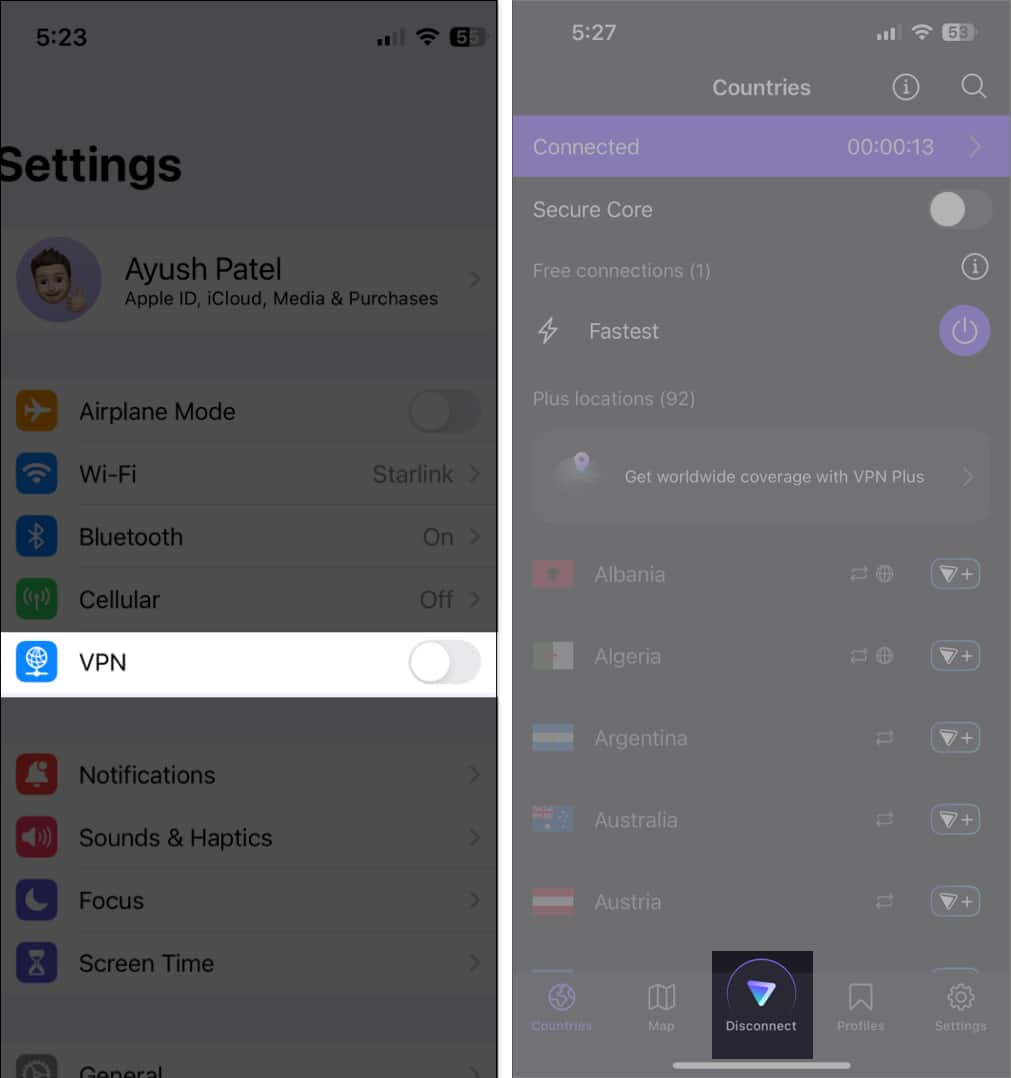
4. Stäng av den privata Wi-Fi-adressen på din iPhone
Funktionen Privat Wi-Fi-adress på iPhone maskerar din MAC-adress när du använder Wi-Fi för förbättrad integritet. Det kan dock ofta hindra din iPhone och AirPrint-skrivaren från att effektivt kommunicera via Wi-Fi. Genom att stänga av den privata Wi-Fi-adressen i din iPhones inställningar tillåter du din iPhone eller iPad att använda sin faktiska MAC-adress, vilket potentiellt kan lösa problemet.
- Öppna Inställningar på din iPhone eller iPad.
- Gå till Wi-Fi.
- Tryck på den blå i-ikonen bredvid ett Wi-Fi-nätverk.
- Slutligen, stäng av Privat Wi-Fi-adress.
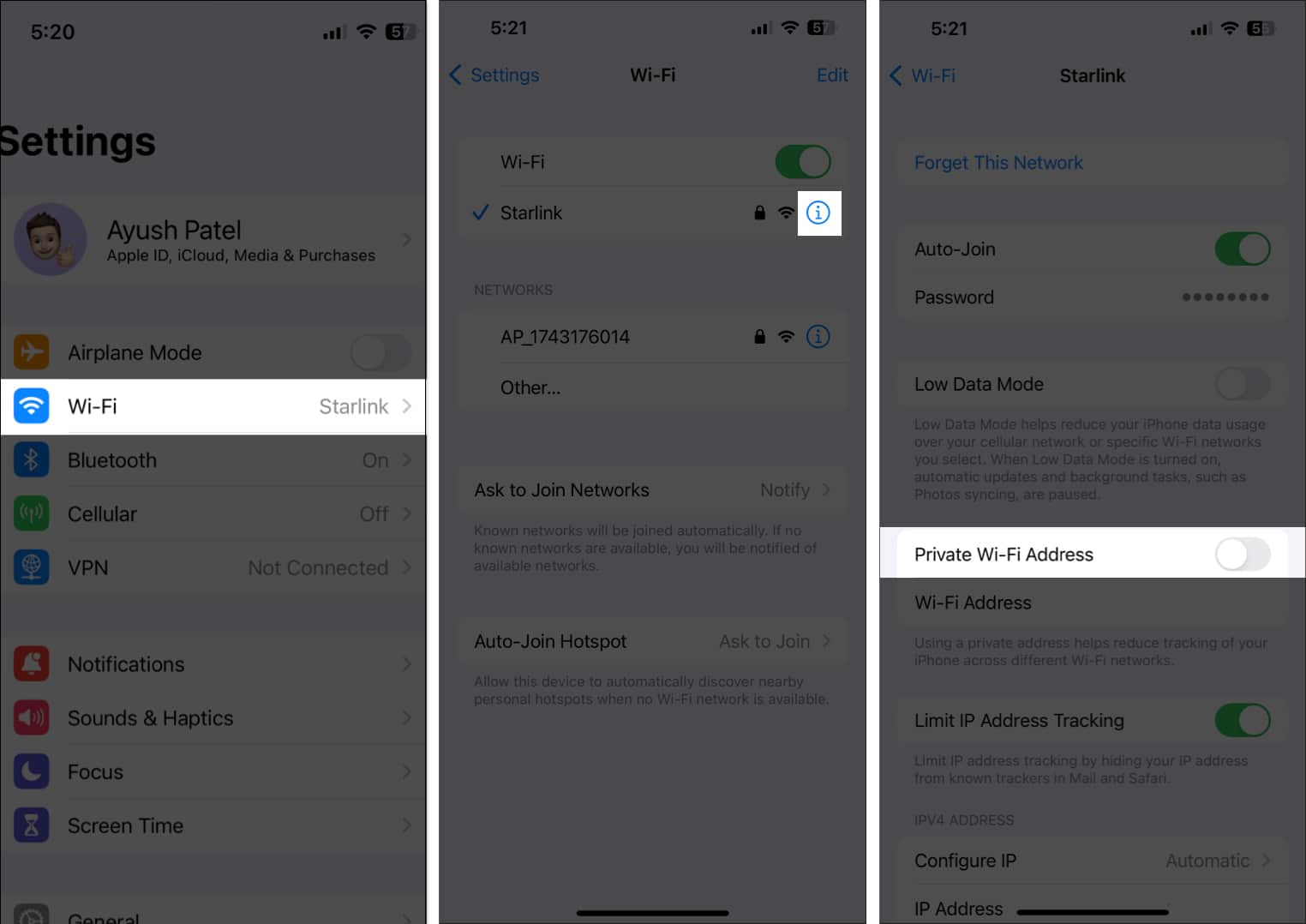
5. Uppdatera din iPhone och AirPrint-skrivaren
Föråldrad programvara kan ibland orsaka kommunikationsfel mellan din iPhone och AirPrint-skrivaren, vilket hindrar dem från att ansluta ordentligt. För att fixa detta måste du se till att din iPhone har den senaste iOS-uppdateringen och att skrivaren har den senaste firmware.
Du kan följa stegen nedan för att uppdatera din iPhone till den senaste versionen av iOS:
- Öppna appen Inställningar.
- Navigera till Allmänt > Programuppdatering.
- Om en programuppdatering är tillgänglig trycker du på Installera nu.
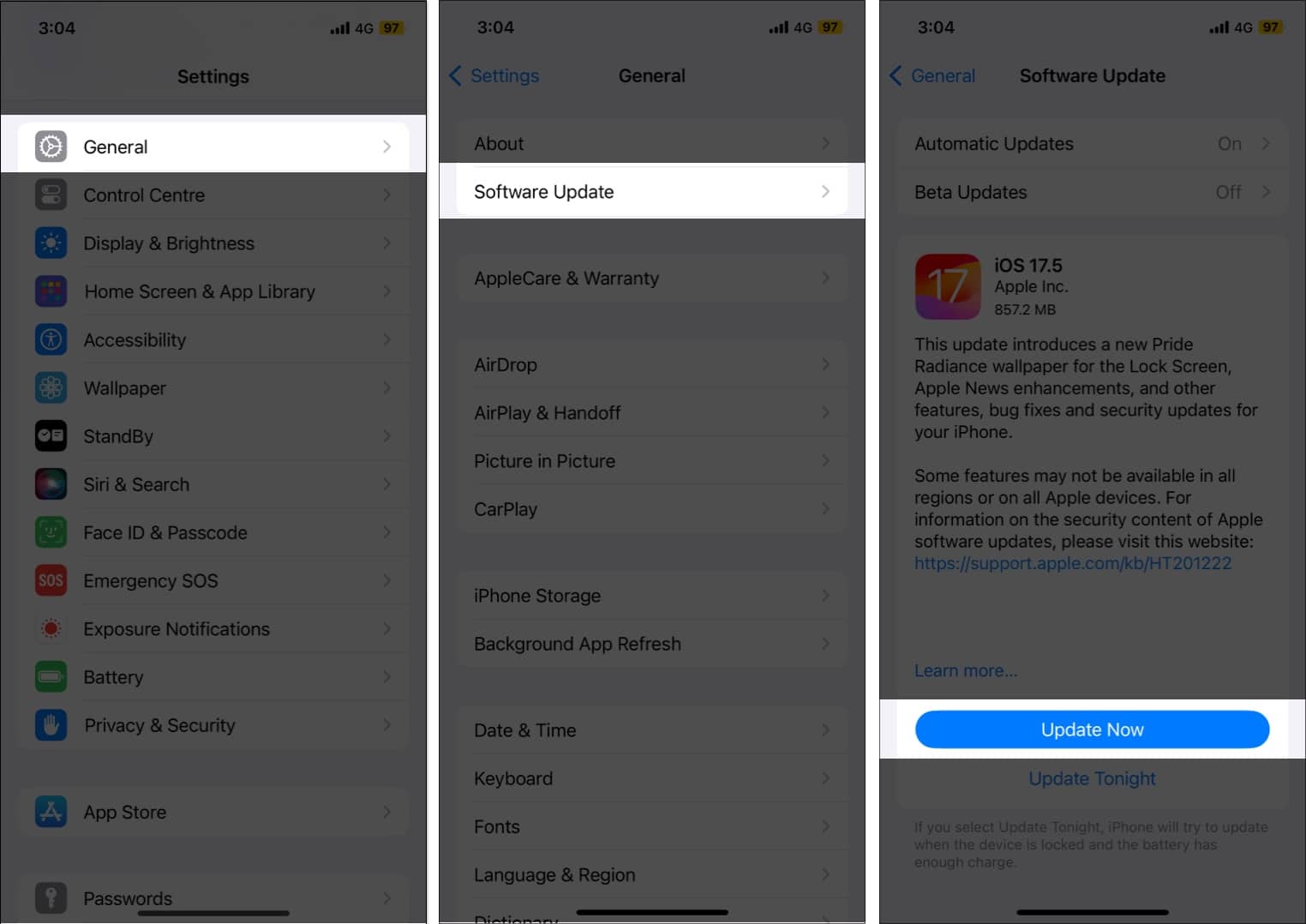
Om du vill installera den senaste firmwareuppdateringen på din AirPrint-skrivare bör du gå till den medföljande manualen eller tillverkarens webbplats för att lära dig hur det fungerar. Vanligtvis kan du göra detta från ett webbverktyg eller en kompletterande app.
6. Se till att Wi-Fi-routern är korrekt konfigurerad
Ibland, när du ställer in AirPrint för första gången eller nyligen uppgraderat din Wi-Fi-router, kan du stöta på problem när du startar ett utskriftsjobb. Det beror troligen på att din Wi-Fi-router inte är inställd för att fungera med AirPrint. Här är en handfull inställningar du behöver konfigurera:
- Aktivera 2,4 GHz-bandet: De flesta skrivare fungerar inte bra med routrar med dubbla band som fungerar över 5 GHz-spektrumet. Så du måste aktivera 2,4 GHz-bandet och ansluta enheter till det.
- Stäng av klientisolering: Många routrar erbjuder en klientisoleringsfunktion som kan användas för att förhindra lokala enheter, t.ex. din iPhone och skrivare, från att kommunicera med varandra.
- Ändra Wi-Fi-säkerhetsläget: Vissa Wi-Fi-säkerhetsprotokoll som WEP kan leda till kompatibilitetsproblem med skrivaren. Därför måste du ändra Wi-Fi-säkerhetsläget.
7. Återställ din iPhones nätverksinställningar
Bortsett från felaktig routerkonfiguration kan felaktiga nätverksinställningar och andra problem på din iPhone också hindra AirPlay från att fungera korrekt. För att fixa detta kan du återställa nätverksinställningarna på din iPhone. Detta återställer nätverksrelaterade inställningar till standardläget.
- Öppna Inställningar.
- Navigera till Allmänt → Överför eller återställ iPhone.
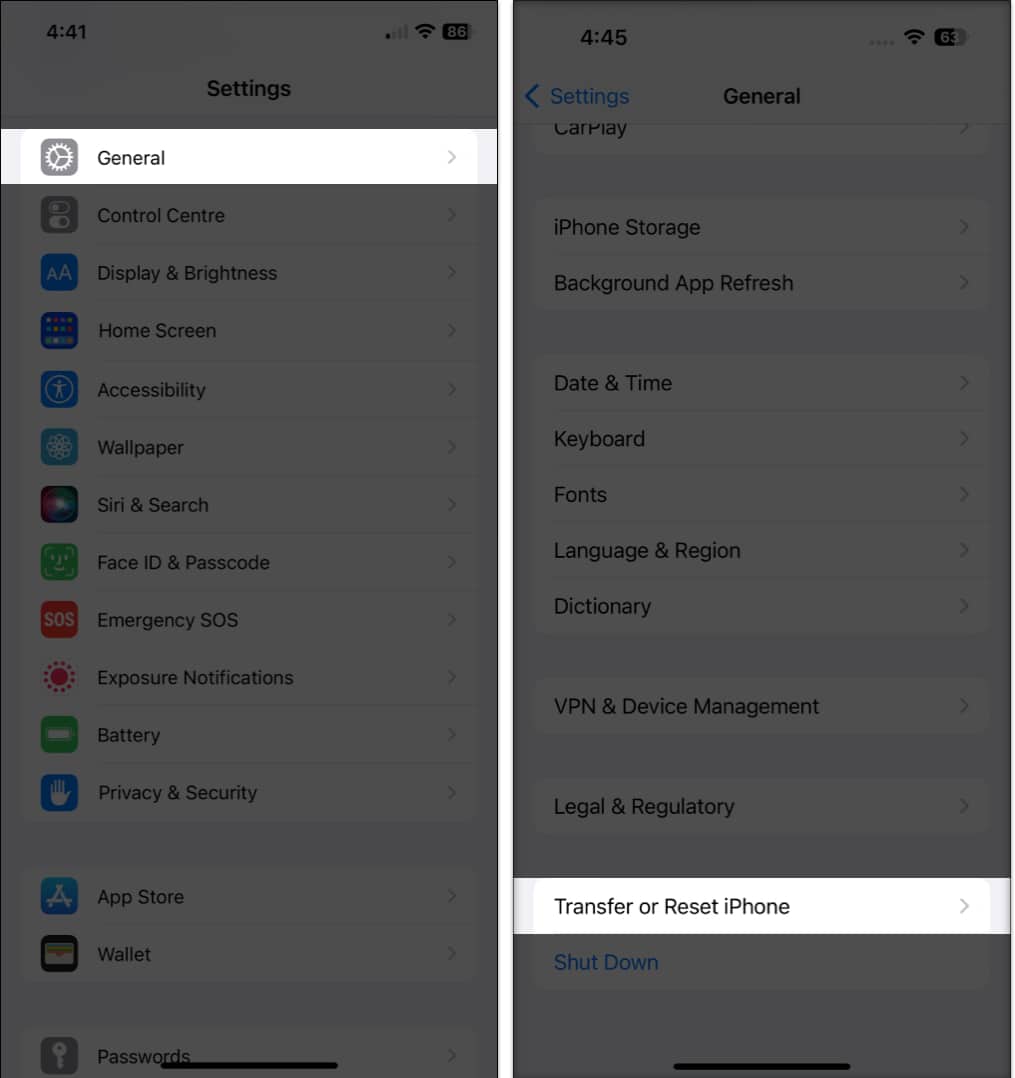
- Tryck på Återställ och välj Återställ nätverksinställningar.
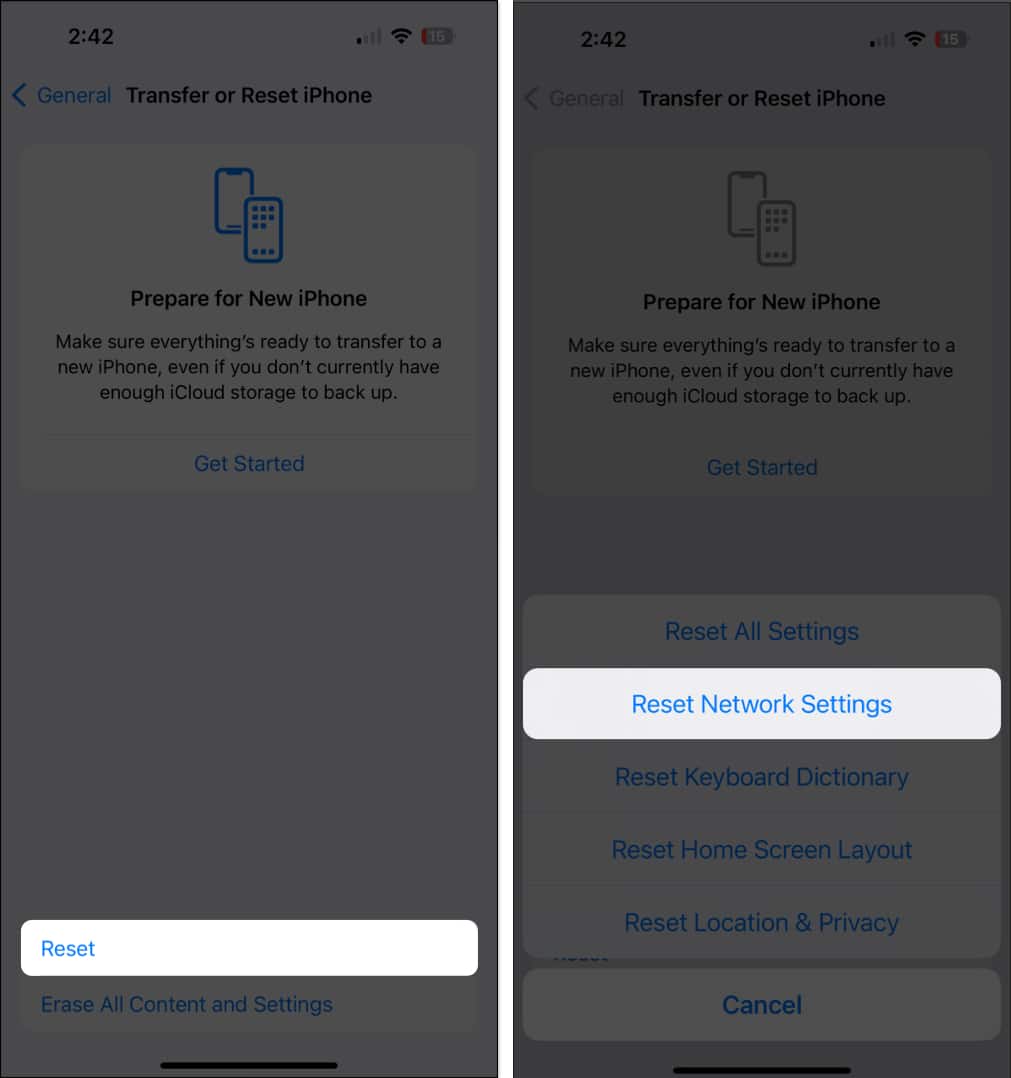
- Ange din iPhones lösenord och tryck på Återställ nätverksinställningar igen för att slutföra processen.
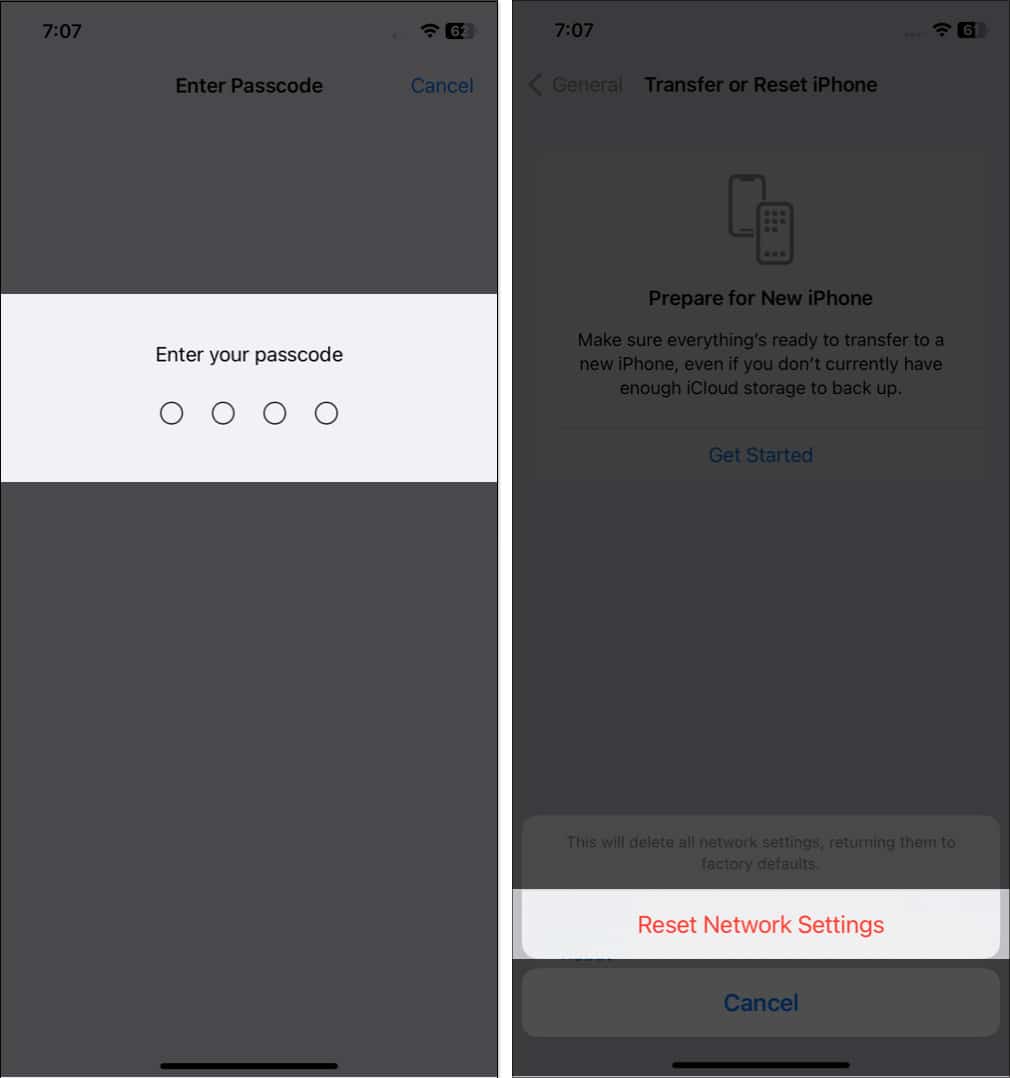
Avslutar…
Där har du det! Genom att följa dessa felsökningssteg kommer du att kunna diagnostisera och åtgärda felet ”Inga AirPrint-skrivare hittades”. När du är klar kan du börja skriva ut dina foton och dokument trådlöst från din iPhone eller iPad igen utan några oönskade fel. Men om inget fungerar kan du göra det kontakta Apples support eller din skrivares kundtjänst.
Läs också:
- Så här fixar du inloggningsuppgifter för skrivarkryptering har gått ut på Mac
- Bästa utskriftsapparna för iPhone och iPad
- Hur man lägger till en skrivare till Mac